Perbaiki Kode Kesalahan 2755 Penginstal Windows
Bermacam Macam / / November 28, 2021
Perbaiki Kode Kesalahan 2755 Penginstal Windows: Jika Anda menghadapi kesalahan ini saat mencoba menginstal program atau aplikasi perangkat lunak baru, maka penyebab utamanya adalah virus/malware, kesalahan registri, pengaturan yang salah konfigurasi, dll. Kode Kesalahan Penginstal Windows 2755 tidak akan membiarkan Anda menginstal program dan akan terus muncul sampai Anda memperbaiki masalah ini. Kesalahan terkait dengan folder Penginstal Windows yang hilang dan masalah izin tertentu yang tampaknya muncul berkonflik karena berbagai alasan tetapi tidak perlu khawatir karena kami telah mencantumkan langkah pemecahan masalah untuk memperbaiki kesalahan ini kode.
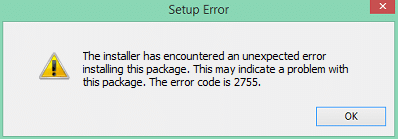
Isi
- Perbaiki Kode Kesalahan 2755 Penginstal Windows
- Metode 1: Buat Folder Penginstal di bawah C:\Windows
- Metode 2: Jalankan CCleaner dan Malwarebytes
- Metode 3: Pastikan Penginstal Windows sedang berjalan
- Metode 4: Dekripsi file pengaturan
- Metode 5: Tambahkan pengguna di file pengaturan
Perbaiki Kode Kesalahan 2755 Penginstal Windows
Disarankan untuk buat titik pemulihan untuk berjaga-jaga jika terjadi kesalahan.
Metode 1: Buat Folder Penginstal di bawah C:\Windows
1.Navigasi ke folder Windows di PC Anda:
C:\Windows
2. Selanjutnya, klik kanan di mana saja yang kosong Baru > Map.
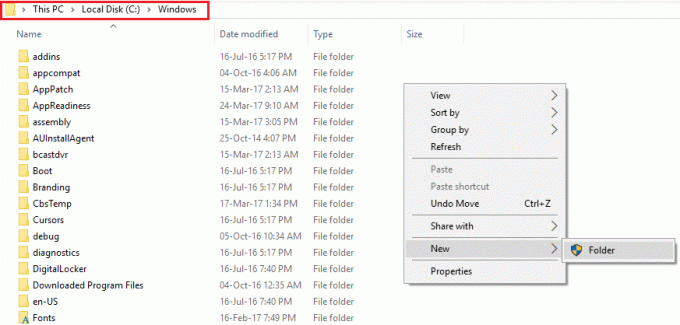
3. Sebutkan folder baru sebagai penginstal dan tekan enter.
4.Restart PC Anda untuk menyimpan perubahan.
Metode 2: Jalankan CCleaner dan Malwarebytes
1.Unduh dan instal pembersih CC & Malwarebytes.
2.Lari Malwarebytes dan biarkan memindai sistem Anda untuk file berbahaya.
3.Jika malware ditemukan maka secara otomatis akan menghapusnya.
4. Dalam “Pembersih”, di bawah tab Windows, kami sarankan untuk memeriksa pilihan berikut untuk dibersihkan:

5.Setelah Anda memastikan poin yang tepat diperiksa, cukup klik Jalankan Pembersih, dan biarkan CCleaner berjalan dengan sendirinya.
6.Untuk membersihkan sistem Anda lebih lanjut pilih Tab registri dan pastikan hal-hal berikut dicentang:

7.Pilih Pindai Masalah dan izinkan CCleaner untuk memindai, lalu klik Perbaiki Masalah yang Dipilih.
8.Ketika CCleaner bertanya "Apakah Anda ingin membuat cadangan perubahan ke registri?" pilih Ya.
9.Setelah pencadangan Anda selesai, pilih Perbaiki Semua Masalah yang Dipilih.
Metode 3: Pastikan Penginstal Windows sedang berjalan
1.Tekan Tombol Windows + R lalu ketik services.msc dan tekan enter.

2. Gulir ke bawah ke Pemasang Windows dan klik kanan lalu pilih Properti.
3.Pastikan jenis startup diatur ke Otomatis dan klik Mulai.
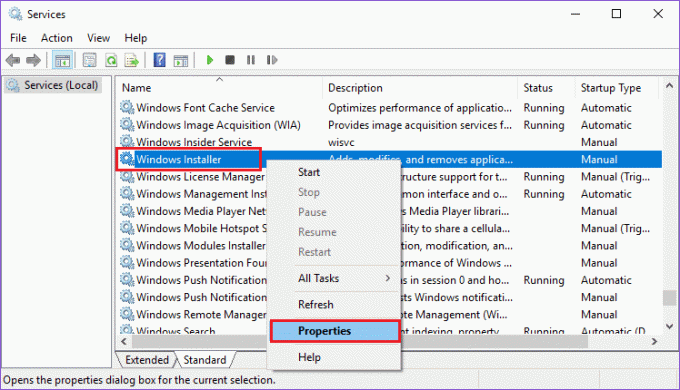
4.Selanjutnya, klik Apply diikuti oleh Ok dan kemudian reboot PC Anda.
Metode 4: Dekripsi file pengaturan
1.Klik kanan pada file setup dan pilih Properti.
2.Sekarang klik Lanjutan di bawah Atribut di tab Umum.
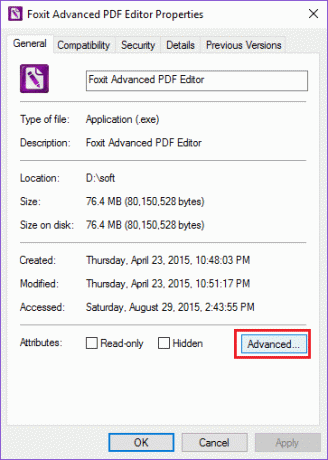
3. Pastikan untuk hapus centang 'Enkripsi konten untuk mengamankan data.'
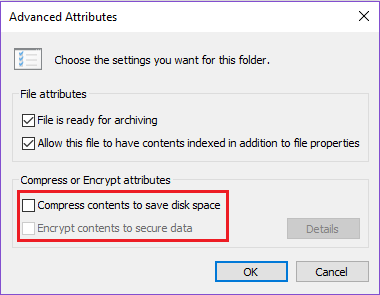
4.Klik Ok untuk menutup Kotak dialog atribut.
5. Terakhir, klik Apply diikuti dengan OK dan kemudian reboot PC Anda.
Metode 5: Tambahkan pengguna di file pengaturan
1. Sekali lagi klik kanan pada file setup dan pilih Properti.
2.Sekarang beralih ke Tab keamanan dan klik Sunting.
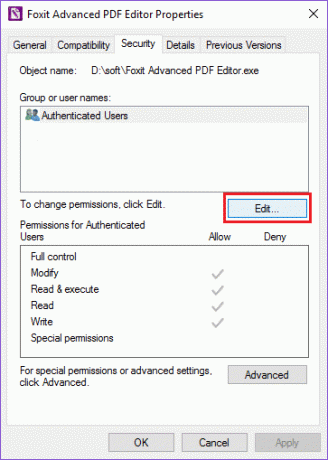
3.Di bawah Nama grup atau pengguna klik Tambahkan.
4. Pastikan untuk mengetik SISTEM (dalam huruf besar) dan klik Periksa Nama.
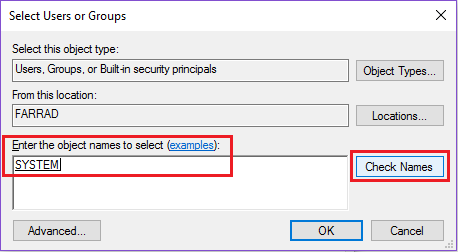
5.Selanjutnya, klik OK dan pastikan untuk mencentang Kontrol penuh setelah pengguna ditambahkan.
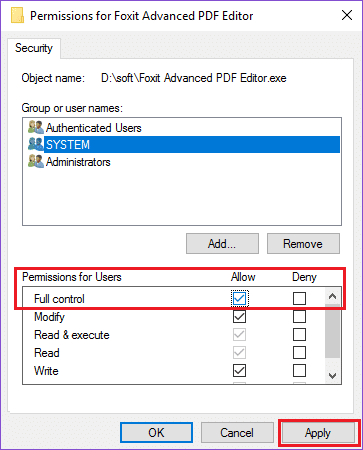
6. Terakhir, klik Apply diikuti oleh Ok dan reboot PC Anda.
Itu saja, Anda telah berhasil Perbaiki Kode Kesalahan 2755 penginstal windows tetapi jika Anda masih memiliki pertanyaan tentang panduan ini, silakan tanyakan di bagian komentar.



